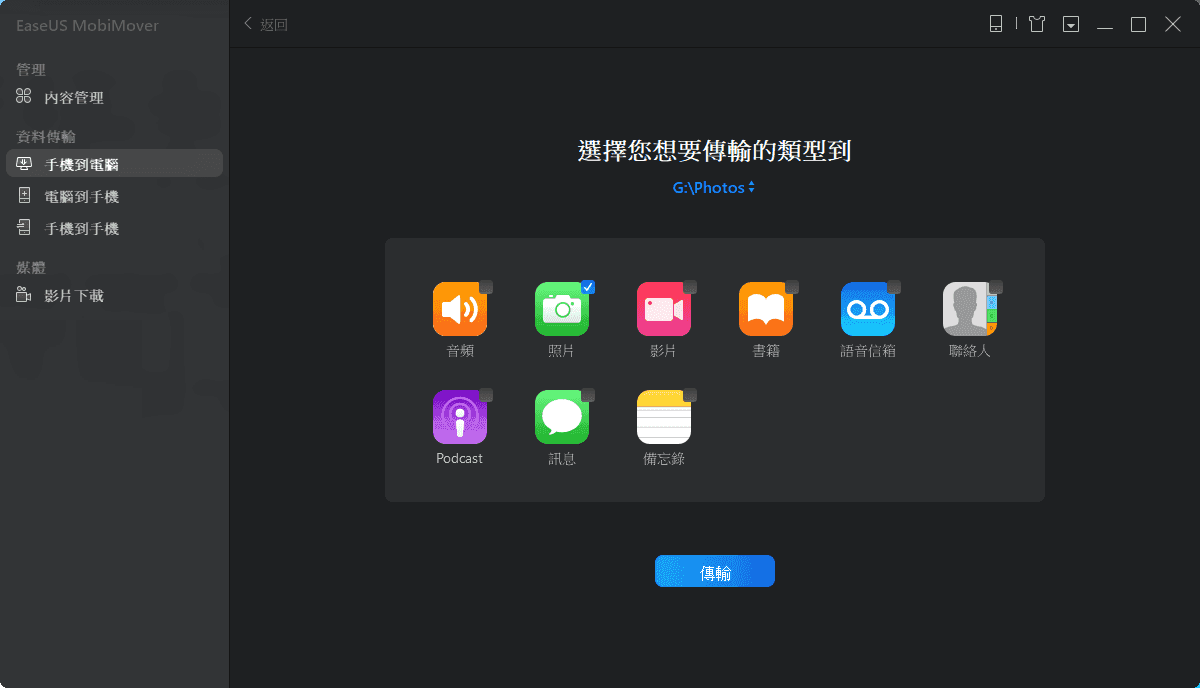如何传输iphone图片?教你快速无损的方法!
2022-10-12 10:16:51
编辑:Ann
阅读:3462次
案例分享:“如何传输iphone图片?我平时特别喜欢拍照,旧手机里存着大量照片,我都舍不得删除。现在换了新的手机,打算把旧手机里的照片全部转移到新手机上,用手机对手机直连,卡在”正在准备传输“已经半个多小时了,毫无动静,而且传输过程中,两个手机都不能用,非常鸡肋,太无聊了我。除了照片,还要传输其他东西。现在考虑要不要去苹果店传,据说也是很慢还要排队。请问有什么简单快速的苹果手机数据传输方法?”。
一、如何传输iphone图片?
如果您购买新的苹果手机,你可能需要将旧手机的照片、音乐、通讯录传到新手机上。此外,您手机中的照片占用大量内存空间,您可能会考虑将照片备份到其他地方,为手机腾出空间。那么,这都要涉及到苹果手机数据传输。
如何传输iphone图片到另一个iphone或电脑上?你有很多选择来传输照片。我们在进行了研究并尝试了许多种方法后,总结了几种iphone图片传输的有效办法。继续阅读,您将能够顺利地将iphone照片迁移到另一个iphone或电脑上。
方法1:使用易我手机数据传输软件
如何传输iphone图片?试试专业的苹果数据传输工具-易我手机数据传输,比iTunes功能还要强大的iOS设备传输工具,能够快速迁移iPhone上的联络人、照片、音乐、语音备忘录等到其他的设备。支持将数据从一部iOS设备传输到另一部iOS设备,也支持将iOS数据传输到电脑,或者将电脑数据导入iOS设备中,都可选择性操作。
下载安装易我手机数据传输软件,并按照下方操作完成任务:
步骤 1. 将 iPhone 连上 Windows 7 或更高版本的计算机,然后执行易我手机数据传输(EaseUS MobiMover),选择「手机到计算机」,单击「下一步」。这种模式可以协助您一键将资料从iPhone传输到计算机。
步骤 2. 易我手机数据传输支持将手机上的音频、视频、图片、联络人、电子书、信息传输到计算机。在这里,只选择「图片」。默认情况下,易我手机数据传输会将文件储存在桌面;或者,您可以根据个人需求自定义储存路径。
步骤 3. 现在,点击「传输」按钮,将所有iPhone上照片传到计算机。整个传输过程需要多久完成取决于文件大小,请耐心等待。
方法2:隔空投送
如何传输iphone图片?如果使用的是苹果手机之间的互传,我们可以使用【隔空投送】来传输图片。操作也很简单,下面给大家演示一下:
1.在控制中心中长按弹出网络连接的开关,点击【隔空投送】,选择【所有人】。确保对方也同样开启。
2.在照片中找到您所需要传递的图片,打开之后点击左下角的【分享】按钮,弹出菜单中就会出现对方的设备名称,点击即可发送,等待传输完成。
方法3:使用iTunes
使用苹果设备的人一定知道苹果自带的iOS系统是不可以随便数据交换的,有时候需要使用iTunes软件进行传输,很多小伙伴并不知道如何通过iTunes传输图片,我们一起来看下。
1.在电脑上下载安装好最新版iTunes,使用USB数据线将iPhone和电脑连接好。待软件识别iPhone后,点击左上角iPhone图标,进入iPhone界面。
2.选择iPhone下方侧边栏的 “照片”栏,在最上方勾选“同步照片”选项,然后选择所需要同步的文件夹。
3.选择需要同步的文件夹后,可以在右侧显示需要同步的照片,然后点击底部的“同步”按钮开始同步。
方法4:通过数据线将苹果手机照片传到电脑上
如何传输iphone图片?对于把iphone里面的图片上传到电脑上,小编再给大家分享一个非常简单的办法,需要用到数据线。一起来学习一下吧。
1.使用数据线将苹果手机和电脑相连接,然后在电脑上打开我的电脑图标。
2.检测到iPhone后,点击iPhone图标的文件夹,打开图片所在文件夹,再选择要传到电脑上的照片。
3.在电脑上新建一个文件夹,最后把照片放在这个文件夹里即可。
二、总结
当苹果手机拍摄了许多照片、视频后,手机内存远远不够保存这些照片或视频,相信很多人都会选择将其导入到另一个iOS设备或电脑中。那么如何传输iphone图片?希望本篇提供的几种解决方案对大家有帮助!
温馨提示:本文由易我科技网站编辑部出品转载请注明出处,违者必究(部分内容来源于网络,经作者整理后发布,如有侵权,请立刻联系我们处理)